In questo tutorial video, scopri come ottenere il massimo dalle tue LUT utilizzando il pannello colore Lumetri in Adobe Premiere Pro, oltre a LUT gratuite!
L'uso delle LUT è un ottimo modo per iniziare a eseguire la gradazione del colore delle riprese video. Tuttavia, potresti notare che le LUT producono spesso risultati contrastanti quando le applichi per la prima volta. Ci possono essere alcune ragioni per questo. Le esploreremo in questo tutorial video e approfondiremo anche le differenze tra le LUT di correzione e LUT creativi — e come esportare le tue LUT personalizzate in Premiere Pro.
Quindi iniziamo! (Assicurati di scaricare il file di progetto, che include LUT gratuiti!)
Scarica il file del progetto.
Questi elementi possono essere utilizzati gratuitamente in qualsiasi progetto personale o commerciale. Scaricando, accetti di non rivendere o ridistribuire queste risorse gratuite.
Cos'è una LUT?
Innanzitutto, consentitemi di offrire una semplice spiegazione di come funzionano le LUT (sta per "Look Up Table.") Mi piace pensare alle LUT come a preimpostazioni di colore universali . Le LUT spostano le informazioni sul colore quando le applichi a filmati o foto, per ottenere una precisione del colore superiore. Le LUT sono compatibili con diverse applicazioni video, fotocamere e persino monitor esterni.
LUT di correzione
Questo è spesso l'aspetto più confuso dell'utilizzo delle LUT per i nuovi utenti. Senza entrare troppo nel tecnico, ci sono generalmente due tipi di LUT:LUT di correzione convertire accuratamente le informazioni sul colore — di solito da un profilo immagine all'altro (come LOG a Rec. 709, che è più un profilo immagine "standard" con cui è più facile eseguire la gradazione cromatica).
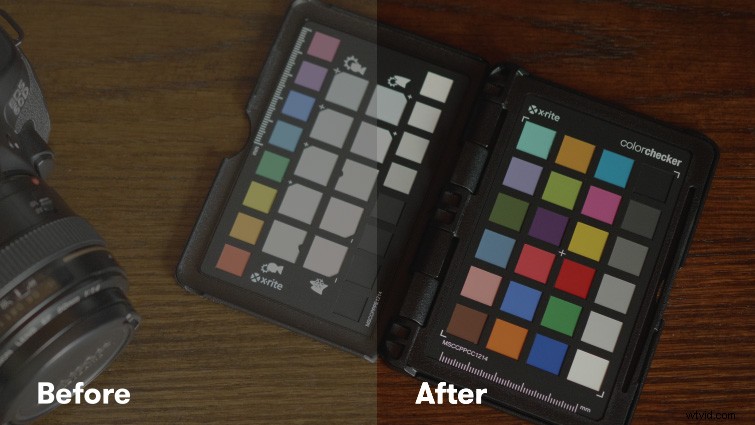
LUT creative
Le LUT creative producono un aspetto più stilistico e possono variare un po'. (Potrebbero anche non essere così accurati del colore, ma va bene, perché generalmente li usi per creare un aspetto finale.) Nella maggior parte dei casi, applichi LUT creative a filmati già con correzione del colore in un Rec. 709 profilo immagine. (Tuttavia, alcune LUT creative sono progettate per l'applicazione della direzione per LOG metraggio.)
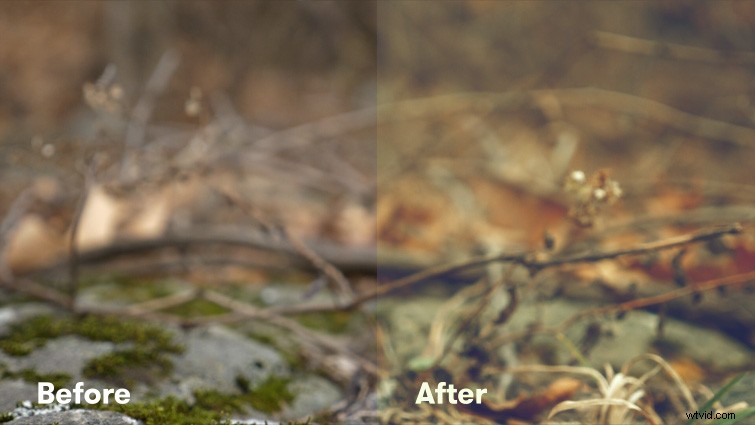
Come ottenere risultati migliori con le LUT
I risultati che ottieni da una LUT creativa dipenderanno dal metraggio con cui stai lavorando. Se il tuo filmato originale non è adeguatamente bilanciato o esposto al bianco, i risultati finali potrebbero non essere quelli sperati. Regolando alcune impostazioni in Lumetri Color, tuttavia, dovresti essere in grado di ottenere l'aspetto originale desiderato.
Un errore comune consiste nell'applicare una LUT creativa, quindi applicare effetti di colore aggiuntivi sopra la LUT per correggere l'aspetto. I risultati saranno molto migliori se applichi la LUT nella Creatività sezione di Lumetri Color, quindi torna alla Correzione di base sezione per regolare l'aspetto generale.

Impostazioni da regolare
La migliore correzione di base le impostazioni da regolare in Lumetri Color, dopo aver applicato una LUT creativa, sono Bilanciamento del bianco , Tinta e Esposizione . Consiglio anche di sperimentare con Vivace e Saturazione nella Creatività Sezione di Lumetri Color.
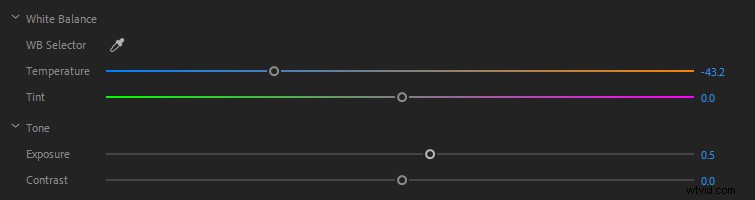
Esporta le tue LUT
Infine, puoi facilmente esportare le tue LUT in base alle impostazioni di Lumetri Color. Per prima cosa assicurati di lavorare nel Colore spazio di lavoro in Premiere Pro. Sul pannello dei colori Lumetri, in alto, vedrai un pulsante del menu accanto al testo del colore Lumetri. (Il pulsante del menu ha l'aspetto di tre linee tratteggiate.) Fai clic su quel menu e vedrai le opzioni per esportare una LUT .cube. È quindi possibile reimportare tale LUT in Premiere Pro o utilizzarla con qualsiasi altra applicazione che utilizza LUT nel formato .cube. (.cube è uno dei formati LUT più universali.)
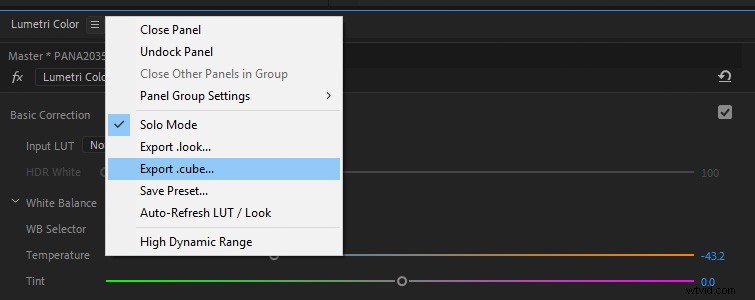
Ti interessano le tracce che abbiamo utilizzato per realizzare questo video?
- “Night Fly” di Cruen
- "Breakthrough Road" di Make Music
- "The Runaway" di Cymatix
- “Hotel Paradise” di Cymatix
- "Avanti e oltre" di Cymatix
